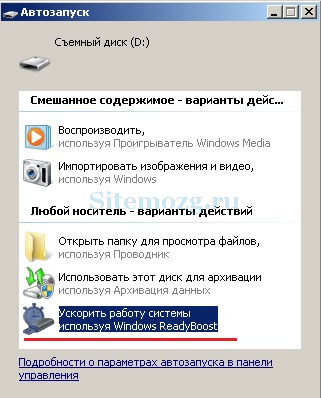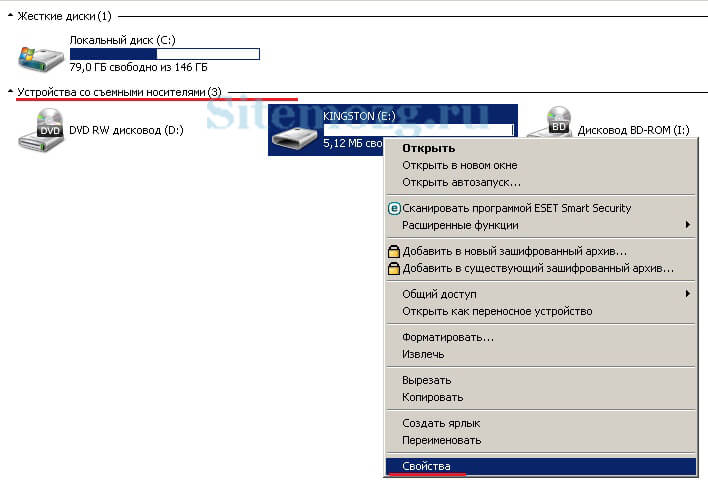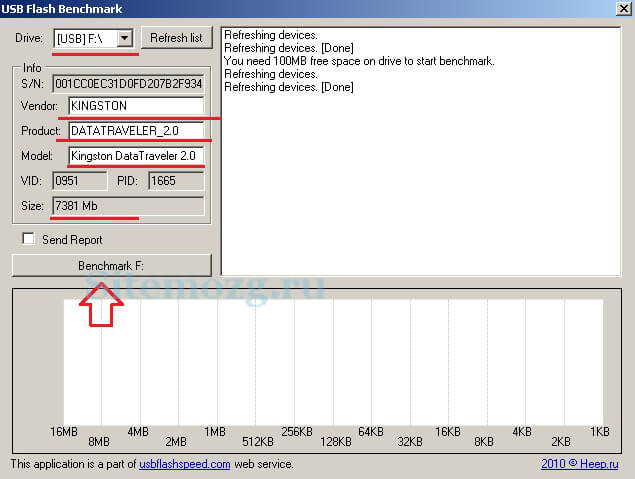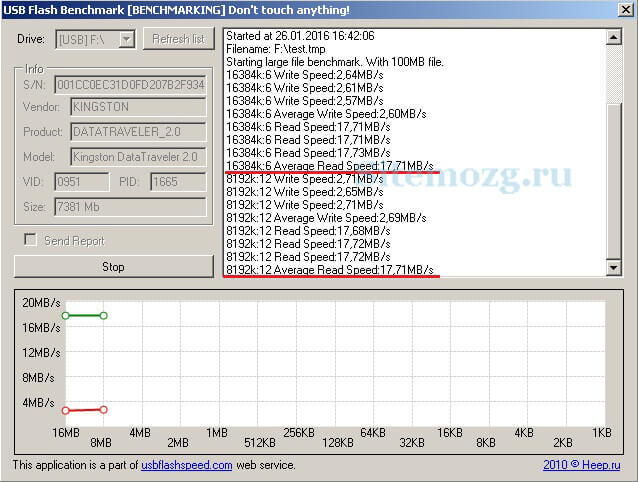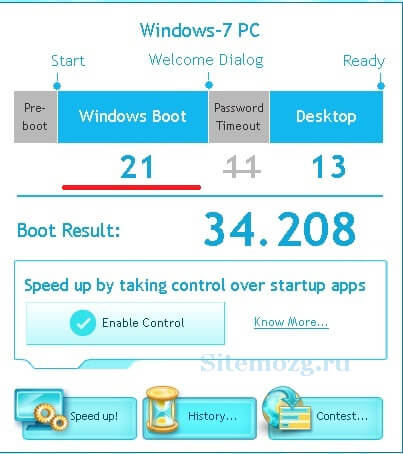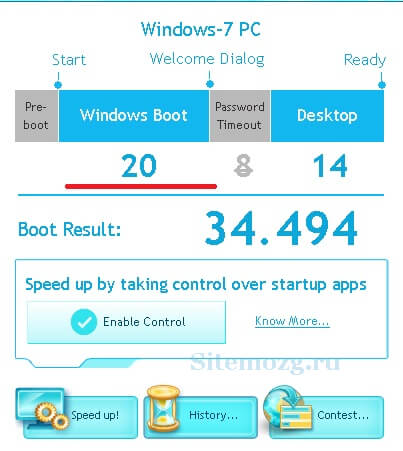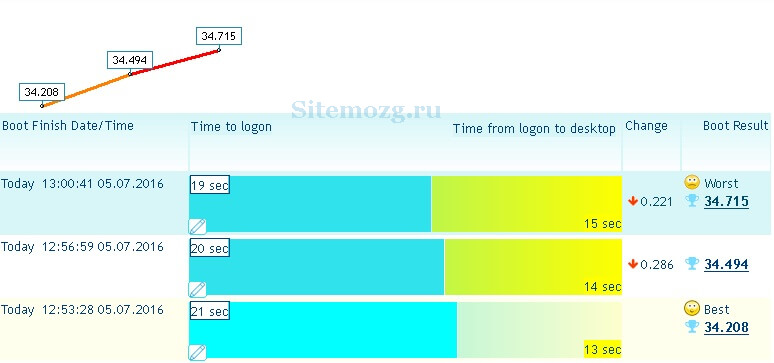- ReadyBoost — всё об этой технологии
- Требование к носителям
- Основные преимущества и недостатки readyboost
- Как включить readyboost
- Видео-пример использования
- Как эффективней использовать readyboost
- Тестирование флеш-накопителя
- Тестирование скорости загрузки ноутбука
- ReadyBoost помогает ли в играх или нет?
- Технология ReadyBoost в Windows 7
ReadyBoost — всё об этой технологии
Технология ReadyBoost позволяет увеличить быстродействие компьютера благодаря памяти флеш-устройств.
Эта технология используется в операционных системах Windows начиная с версии Windows Vista. Она уже встроена и скачивать её ненужно. В Windows XP по умолчанию — отсутствует, но существует в виде отдельной, платной программы.
Вот как она работает. Часть кэша (временной памяти) начинает храниться на флешке. Задержка при обращении к кэшу флешки меньше чем задержка при обращении к файлу подкачки. Благодаря этому увеличивается быстродействие при недостатке оперативной памяти.
Важно понимать, что эта технология не дополняет или заменяет файл подкачки (pagefile.sys) и оперативную память, а просто является посредником для их более быстрой работы.
Желательно отформатировать флешку перед использованием. Сразу скажу, что если у вас работает твердотельный накопитель (SSD), то нет смысла использовать readyboost. SSD будет работать намного быстрей. Рассмотрите основные требования.
Требование к носителям
- Если файловая система FAT32 — максимальный объём памяти для Readyboost 4Gb.
- Если NTFS — максимальный объём 32Gb.
- Максимальный объём для Readyboost 256Gb (8 устройств по 32Gb).
- Объём памяти 2 — 4 Gb. Минимум 1Gb.
- Поддержка USB 2.0 или больше.
- Чтобы устройство гарантировано работала с этой технологией, на упаковке производитель должен это указать «Enhanced for Readyboost» обычно этой фразой.
Обратите внимание, что необходимо включить службу superfetch (по умолчанию включена).
В настоящее время почти все флешки и sd-карты подходят для readyboost и вы наверное не столкнётесь с проблемой несовместимости. Теперь я расскажу о преимуществах и некоторых недостатках.
Основные преимущества и недостатки readyboost
К основным преимуществам можно отнести:
- Ускорение запуска системы примерно на
3 секунды (у всех по разному).
К основным недостаткам я бы отнёс:
- Мизерный прирост производительности на мощных машинах.
- Ускорение износа устройства.
- Постоянно занятый разъём.
Вы можете самостоятельно проверить ускорение readyboost. Кроме более быстрой загрузки системы, вы скорее всего ничего не заметите. По большей части рекомендуется использовать на ноутбуках чем на ПК так, как у них характеристики обычно намного хуже и прирост производительности может быть значительным.
Как включить readyboost
Включается почти одинаково на всех версиях Windows. Вставьте ваш флеш-накопитель в USB разъём и перед вами появится авто запуск. В нём выберите «Ускорить работу системы» как на изображении ниже:
Если этого не произошло, то перейдите в Мой компьютер и найдите ваше устройство там. Зайдите в его свойство.
После этого вам нужно выбрать вкладку readyboost и отметить пункт «Использовать это устройство» как на изображении ниже:
Если вы предоставите устройство — то сможете выбрать размер для этой технологии. А в примере, который показал я, вы отдаёте всё пространство имеющиеся на флеш-накопителе. Точно таким же способом можно отключить эту технологию выбрав «Не использовать это устройство» в этой же вкладке.
В некоторых случаях устройство нельзя будет использовать. Либо оно не подходит под требования, либо у вас слишком мощный компьютер и Windows считает, что это будет лишним и нецелесообразным.
Видео-пример использования
Как эффективней использовать readyboost
Рекомендации Microsoft следующие:
- Объём флеш-накопителя должен либо равняться оперативной памяти компьютера, либо должен превышать её не более чем в 2.5 раза.
Однако это не помешает применять и другие флеш-накопители. Для более эффективного использования узнайте скорость чтения ваших устройств и выберите наиболее быстрое. Для этого существует отличный интернет ресурс usbflashspeed.com .
В нём вы можете увидеть тесты различных флешек и sd-карт. Если у вас их несколько, то проведите тест (долгий) каждой либо найдите ваше устройство на этом сайте.
Тестирование флеш-накопителя
Скачайте программу USB Flash Benchmark , распакуйте архив и запустите. Программа не требует установки. Вставьте флешку или sd-карту (минимум 100мб свободного места) и выберите её в программе.
Обратите внимание на средние показатели на изображении ниже. Это и будет скорость чтения вашего устройства при разных объёмах передаваемой информации. Чем выше значения, тем лучше.
Проделав такой тест с каждым флеш-накопителем вы сможете понять какой будет работать быстрей и будете использовать его. Или заранее знать какой следует покупать.
Тестирование скорости загрузки ноутбука
Я решил проверить насколько ускоряется загрузка моего ноутбука при включении readyboost. Для замера скорости я использовал программу Bootracer. В качестве устройства у меня была обычная флешка Kingston data traveler 2.0 на 8 гигабайт. Всего я 3 раза замерил скорость и вот, что получилось.
Хочу обратить внимание, что я не учитываю загрузку рабочего стола. Только систему так, как на это не влияют сторонние программы.
Первый замер без использования. Результат: 21 секунда.
Второй замер уже с использованием. Результат: 20 секунд.
И третий раз. Результат: 19 секунд.
Несмотря на то, что в целом загрузка Windows не стала быстрей, сам факт, что система стала загружаться на 2 секунды раньше порадовал. У вас наверняка будут другие результаты.
Из этого можно сделать выводы, что ускорение незначительное, но я всё равно буду пользоваться. Возможно в вашем случае ускорение будет более значимо или наоборот. Делайте выводы.
ReadyBoost помогает ли в играх или нет?


Ну так вот, перейдем к делу. Я постараюсь все обьяснить простыми словами, чтобы вам было понятно и вы сами поймете ускоряет ли ReadyBoost игры или нет.
Что вообще такое ReadyBoost? Это технология которая использует преимущества флеш-накопителя и преимущества жесткого диска. Если их соединить, эти два преимущества, то мы получим заметное ускорение. Но в чем прикол? Все дело в том, что мелкие файлы на флешке считываются намного быстрее, чем на жестком диске. Это преимущество флешки. А жесткий диск копирует большие файлы намного быстрее чем флешка. Это преимущество жесткого диска. ReadyBoost анализирует работу программ и старается перенести операции с мелкими файлами на флешку, отсюда и получается ускорение.
Так что там ускоряется? Ну, я написал, что скорость чтения мелких файлов прилично увеличивается… Что это даст на практике? Ускорение возможно что будет заметно в: работе браузеров, запуске наиболее часто используемых программ, некоторые программы могут работать быстрее.
Почему в играх особого прироста не будет? То что вам нужно, то в играх к сожалению вы не получите. Все попытки ускорить игру по сути это попытки повысить FPS. Ничто так не повышает FPS как замена процессора или видеокарты
Но кстати я написал таки два устройства, и это самые главные, которые влияют на FPS. Оперативной памяти само собой должно хватать, но FPS она не увеличит, она даст возможность выжать из процессора все что можно. То есть если вы играете в игру GTA 5 и у вас 8 Гб ОЗУ, и вы позакрывали все программы, то при таком же раскладе если увеличить оперативку до 16 Гб, то вы разницы почти не заметите никакой. Ибо оперативная память ее должно просто хватать, наращивание ее не будет увеличивать производительность (разве что какое-то ускорение даст технология SuperFetch).
В конечном счете FPS от ReadyBoost может увеличиться но максимум на пару процентов. И все это благодаря тому что будет оптимизирована работа файловой системы.
А теперь о некоторых минусах. Во-первых не каждая флешка для этого подойдет. На Windows 7 технология ReadyBoost может задействовать до 256 Гб, при том что на 32-битных версиях только до 32 гб. На всех остальных системах — до 4 Гб.
Под понятием флешка я имею ввиду именно флешку. Внешний жесткий диск в качестве ReadyBoost не подходит, ибо он жесткий диск, и он все также медленно работает с мелкими файлами.
Итак, вот какие основные минусы. Какой бы не была флешка, срок ее службы в режиме ReadyBoost будет куда меньше, чем при обычном использовании. Вообще такой режим работы это очень изнашивает флешку, она не предназначена работать в таком режиме! Да и не все флешки поддерживают эту технологию, нужна чтобы флешка была быстрая, идеально чтобы USB 3.0. Быстрые флешки стоят дороже, и не знаю, но лично мне было бы жалко ее использовать для ReadyBoost. От обычных флешек особого эффекта не стоит ждать, а медленные флешки вообще не поддерживаются. Поддерживается или нет — решает винда.
Ну и самый главный минус, который я вижу — это обьем. Мое мнение что общая производительность могла бы и увеличиться… не много, но заметно, но при одном условии, это чтобы обьем флешки был достаточно большим. Хотя бы 64 Гб, а то и больше. Это я о реальном увеличении производительности. Но вы понимаете что все это бред, ну флешка такая дорого стоит, и во-вторых такой большой обьем поддерживает только Windows 7 64 bit.
Но что тогда делать? Самое идеальное решение в этом направлении, это установить винду на SSD-накопитель: это увеличит общую производительность куда лучше чем ReadyBoost. Но открою вам тайну, что даже SSD на увеличит FPS в играх. Он может максимально снизить тормознутость, связанную с жестким диском, вот за счет этого и может совсем немного повыситься FPS. Только процессор и видеокарта могут действительно увеличить FPS, при этом все таки главнее видеокарта…
Все остальное — это оптимизация, чтобы тот же процессор не отвлекался на другие задачи в то время, как вы играете. Среди других задач есть и обращения к файловой системе, которые не загружают процессор, а которые просто снижают скорость обращений игры к файловой системе, отсюда и тормоза. Например если во время игры начнется процесс копирования, то в игре будут просадки FPS, это я имею ввиду если у вас жесткий диск.
Ну что ребята, надеюсь что все понятно и доступно вам обьяснил. Удачи вам и хорошего настроения
Технология ReadyBoost в Windows 7
Тут я задумался. Когда Vista еще только готовилась к выпуску, только и разговоров было, что о ReadyBoost. Оперативная память тогда стоила довольно дорого, и новую технологию рекламировали как прекрасный способ повысить быстродействие жадной до ресурсов системы. Однако я не помню, чтобы о ReadyBoost хоть раз упомянули в процессе разработки Windows 7. А вы?
Тем не менее, функция никуда не делась, поэтому я решил изучить ее поподробнее. О результатах моего исследования и рассказывается в этой статье.
Как работает ReadyBoost
Начнем с краткого обзора. Как известно, технология ReadyBoost позволяет использовать внешние флеш-накопители и карты памяти SD или CF в качестве дискового кэша для повышения скорости чтения данных с жесткого диска. При подключении одного из упомянутых носителей к компьютеру под управлением Windows 7 появляется диалоговое окно автозапуска, показанное на рис. A.
Если нажать кнопку «Ускорить работу системы, используя Windows ReadyBoost» (Speed Up My System Using Windows ReadyBoost), операционная система начнет проверку накопителя на совместимость с ReadyBoost. Совместимое устройство должно иметь:
• объем как минимум 256 Мбайт и хотя бы 64 Кбайт свободного пространства;
• пропускную способность как минимум 2,5 Мбит/сек для чтения случайных блоков по 4 Кбайт;
• пропускную способность как минимум 1,75 Мбит/сек для записи случайных блоков по 1 Мбайт.
После проверки откроется окно свойств накопителя с выделенной вкладкой ReadyBoost. Если устройство не подходит для использования, появится сообщение о том, что характеристики производительности носителя не соответствуют требованиям ReadyBoost. Если устройство совместимо, будут доступны опции «Использовать это устройство» (Use This Device) и «Предоставлять это устройство для технологии ReadyBoost» (Dedicate This Device to ReadyBoost), позволяющие включить эту функцию и указать выделенный под нее объем пространства (рис. B).
Флеш-накопители и карты памяти сегодня стоят недорого, так что я бы порекомендовал купить устройство специально для ReadyBoost и использовать его целиком (опция «Предоставлять это устройство для технологии ReadyBoost»).
После нажатия кнопки «OK» система настроит диск в качестве кэша и сразу же начнет его использовать (рис. C).
Чтобы обеспечить безопасность, целостность данных и эффективность ReadyBoost, разработчики Microsoft предусмотрели целый ряд защитных механизмов. Во-первых, все данные на устройстве автоматически шифруются с использованием улучшенного стандарта AES 128. Даже если флешка потеряется, никто не сможет воспользоваться записанными на ней данными.
Во-вторых, все данные, хранящиеся в кэше, дублируются на диске, хотя основная работа идет именно с кэшем. При случайном отключении устройства ReadyBoost операционная система сразу же обращается к кэшу на жестком диске и никаких сбоев в работе не происходит.
Технология управления кэшем SuperFetch, реализованная в Windows 7, позволяет повысить быстродействие системы при запуске и переключении между часто используемыми приложениями. В адаптивном режиме SuperFetch постоянно отслеживает данные и системные файлы, связанные с такими приложениями, и подгружает их в кэш для обеспечения быстрой загрузки в оперативную память.
Кроме того, SuperFetch использует технологию приоритезации приложений по операциям ввода-вывода. Приложения с низким приоритетом I/O ставятся в очередь при выполнении приложений с высоким приоритетом, благодаря чему значительно повышается производительность последних.
Технология SuperFetch может с успехом использоваться и на основном жестком диске, но наиболее эффективна она при работе с флеш-накопителями, настроенными для ReadyBoost. Жесткий диск состоит из физически движущихся компонентов, из-за чего функционирует намного медленнее по сравнению с флеш-памятью, использующей систему электронной передачи данных.
Нужна ли технология ReadyBoost в Windows 7?
Теперь, когда вы представляете, как работает система ReadyBoost, давайте посмотрим, насколько она эффективна применительно к Windows 7 на современных компьютерах.
Прежде всего, следует отметить, что при использовании высокоскоростного жесткого диска с частотой вращения 7200 оборотов в минуту или выше, ReadyBoost не обеспечивает существенного прироста производительности. Куда эффективнее использовать эту технологию для жестких дисков с частотой вращения 5400 оборотов в минуту или ниже, которые обычно применяются в ноутбуках. Тем не менее, даже на высокопроизводительных системах не стоит полностью отказываться от ReadyBoost.
Когда технология ReadyBoost включена, она не начинает тут же записывать данные на флеш-накопитель. Вместо этого она отслеживает операции на жестком диске и начинает считывать файлы из кэша только тогда, когда это действительно может повысить производительность. В остальных случаях используется кэш на жестком диске. При последовательных операциях чтения жесткий диск обеспечивает более высокую скорость передачи данных, чем флеш-накопитель (то есть кэш ReadyBoost), а при непоследовательных — наоборот более низкую.
Кроме того, следует учитывать, что оценка прироста производительности при использовании ReadyBoost весьма субъективна и зависит от того, какие на компьютере запускаются приложения и с данными какого рода вы обычно работаете. В своей следующей статье я расскажу об этом поподробнее.
Другие важные усовершенствования
Технология ReadyBoost в Windows 7 позволяет использовать сразу несколько устройств в качестве кэша. Поддерживается до восьми флеш-накопителей или карт памяти с суммарным объемом кэша до 256 Гбайт.
А что думаете вы?
Пользуетесь ли вы ReadyBoost? Если да, заметили ли вы повышение производительности системы? Поделитесь своим мнением в комментариях!